Импортирование изображений
CorelXARA, как и большинство программ для подготовки иллюстраций, не имеет собственного интерфейса со сканером. Единственным способом поместить изображение в документ является его импортирование.
Импортирование графических файлов осуществляется командой Import меню File (<Ctrl> + <Shift> + <!>). Команда открывает диалоговое окно Import file, в котором вы можете выбрать требуемый файл (рис. 9.2). Расположенная справа область предварительного просмотра отображает миниатюру выбранного документа, если его файл содержит таковую. Если вам кажется, что эта возможность замедляет работу, отключите показ миниатюр, сбросив флажок Show preview bitmap.
Список импортируемых CorelXARA графических форматов весьма обширен. Как правило, в этом списке следует установить вариант All files (*.*), который предоставит программе самостоятельно определять форматы импортируемых файлов. Если папка, из которой производится импортирование файлов, содержит много файлов различных типов, то удобнее конкретизировать список отображаемых в диалоговом окне файлов. Вы можете выбрать между точечными изображениями (Bitmaps), объектными (Drawings), текстовыми файлами (Text files) и файлами в формате EPS (EPS files). Точно указывать формат импортируемого файла имеет смысл только в тех редчайших случаях, когда программа не справляется с его автоматическим определением.
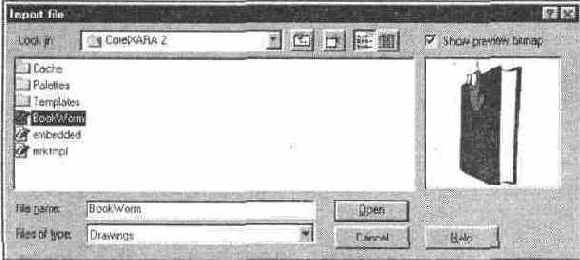
Рис. 9.2.
Диалоговое окно Import file
Поскольку CorelXARA может определять формат импортируемого файла, процедура импорта упрощается до перетаскивания его пиктограммы из папки Windows Explorer в окно документа.
Наиболее удобен импорт файлов из галереи Clipart gallery. Файлы точечных изображений можно каталогизировать и импортировать с помощью этой галереи точно так же, как и файлы иллюстраций. Если вы планируете использовать какой-либо файл многократно, внесите его в собственную библиотеку. Это обеспечит вам легкий предварительный просмотр, поиск и получение информации об изображении. Создание собственных библиотек для галереи Clipart gallery подробно описывалось в главе 6.